Сбросить видеорегистратор трассир на заводские настройки
В зависимости от модели камеры, способы сброса на заводские настройки могут различаться.
Сброс кнопкой RESET
В некоторых моделях камер ActiveCam и TRASSIR присутствует кнопка сброса. Для того чтобы определить наличие и местоположение кнопки сброса воспользуйтесь руководством пользователя для требуемой модели камеры.
AC-D1020 AC-D1020v2 AC-D1120SWD AC-D1120SWDv2 TR-D1120WD AC-D1140S AC-D1140Sv2
AC-D1140 AC-D1140Sv2 AC-D2111IR3W TR-D2111IR3W TR-D2121IR3Wv2 TR-D2221WDIR4 TR-D2121IR3W
AC-D2121IR3W TR-D2221WDIR4 TR-D2251WDIR4 TR-D2151IR3 AC-D2123WDZIR6 TR-D2222WDZIR4 TR-D2122ZIR3
AC-D2123WDZIR6 TR-D2122ZIR3 AC-D2033IR2 AC-D2143ZIR6 TR-D2252WDZIR4 TR-D2152ZIR3 AC-D2163WDZIR5
TR-D3151IR2 TR-D3151IR2 AC-D3103IR2 AC-D3123VIR2 AC-D3123WDZIR3 TR-D3122ZIR2 AC-D3143VIR2AC-D3143ZIR3
AC-D3163WDZIR5 AC-D4111IR1v2 AC-D4111IR1v2 TR-D4111IR1v2 AC-D4011 TR-D4121IR1v2 TR-D4121IR1v2 AC-D4121IR1
AC-D4221IR1 AC-D4121IR1v2 AC-D4121IR1v2 TR-D4121IR1v3 TR-D4121IR1v4 TR-D4121IR1v4 2 TR-D4141IR1 TR-D4141IR1
AC-D4141IR1 AC-D4141IR1 TR-D4161IR1 TR-D4181IR1AC-D6124v2 AC-D5124 AC-D5124v2 AC-D5123IR3 AC-D5124 AC-D6124IR15
AC-D6144 AC-D6144IR10 AC-D7101IR1 TR-D7101IR1 AC-D7111IR1W TR-D7111IR1W AC-D7121IR1v3 AC-D7121IR1v3 AC-D7121IR1v3
TR-D7121IR1v6 TR-D7121IR1v5 TR-D7121IR1Wv2 TR-D7121IR1v5 TR-D7121IR1v5 TR-D7121IR1W AC-D7121IR1W AC-D7121IR1 TR-D7121IR1v4
TR-D7121IR1v4 TR-D7121IR1v4 TR-D7121IR1v3 TR-D7121IR1v3 TR-D7121IR1v3 AC-D7141IR1 AC-D7141IR1 TR-D7141IR1 TR-D7141IR1
TR-D1250WD TR-D2221WDC TR-D2221WDCL4 TR-D2121IR3Wv3 TR-D2121IR3Wv3 TR-W2B5 TR-D2121IR3v6 TR-D2121IR3v6
TR-D2121IR3v6 TR-D2221WDIR4 TR-D4B5 TR-D2151IR3 TR-D2223WDIR7 TR-D2223WDZIR7 TR-D2224WDZIR7 TR-D2123IR6v6
TR-D2122ZIR3v6 TR-D2253WDIR7 TR-D2153IR6 AC-D2183WDZIR5 TR-D3121IR2Wv3 TR-W2D5 TR-D3121IR2v6 TR-D3123IR2v6
TR-D3122ZIR2v6 AC-D3183WDZIR5 TR-D4221WDIR2 TR-D4221WDIR2 TR-D4121IR1v6 TR-D4121IR1v6 TR-D4251WDIR2
TR-D4251WDIR2 TR-D4151IR1 TR-D5123IR3 TR-D5124 TR-D6224IR10 TR-D6254 TR-D6254IR15 TR-W2C1
TR-D7121IR1Wv3 TR-D7121IR1v6 TR-D7121IR1W TR-D7151IR1 TR-D7151IR1 TR-D8221WDC TR-D8221WDCL3
TR-D8121IR2Wv3 TR-W2S1 TR-D8121IR2v6 TR-D8121IR2v6 TR-D2S5 TR-D8251WDIR3 TR-D8251WDIR3
TR-D8151IR2 TR-D8122ZIR2v6 TR-D8152ZIR2 TR-D9151IR2




Для сброса настроек IP-камеры на заводские с помощью кнопки:
сетевые настройки IP-камеры по умолчанию:
- IP-адрес: 192.168.1.188
- Маска подсети: 255.255.0.0
- Шлюз: 192.168.1.1
- 80
- имя пользователя: admin
- пароль: admin
Сброс через веб-интерфейса камеры
Зайдите на веб-интерфейс, для этого откройте браузер и впишите ip-адрес камеры в адресную строку.
В появившемся окне авторизации ведите пароль для пользователя admin.
Cброс на заводские настройки, находится в пункте веб-интерфейса камеры: Настройки - Система - Обслуживание
2 C 2002 года компания DSSL занимается разработкой инновационных технологий и систем цифрового видеонаблюдения. и внедрением Мы выпустили первый российский IP-видеосервер, создали самые мощные видеорегистраторы и NVR на российском рынке и являемся законодателями технологий в программном обеспечении для IP видеонаблюдения. Каждый год DSSL подтверждает свой статус разработчика и интегратора новыми решениями, а проекты на основе TRASSIR становятся все более масштабными!
3 Оглавление ОГЛАВЛЕНИЕ Оглавление Введение Общие сведения Меры предосторожности Установка системы Порядок действий при установке видеорегистратора Подготовка к установке Распаковка Подключение монитора Подключение клавиатуры и мыши Подключение акустической системы (колонок) Подключение к локальной сети Подключение жестких дисков Подключение электропитания Работа с системой Первое включение Настройка подключения к базе данных Настройка подключения жесткого диска Восстановление системы Восстановление настроек из резервной копии Создание резервной копии настроек Восстановление настроек из резервной копии Сброс текущей конфигурации Сброс до заводских настроек Поиск и исправление неисправностей Правила хранения и транспортировки Правила хранения Правила транспортировки Инструкция по безопасности эксплуатации Защита от статического электричества Электрические характеристики. 24 Адреса сервисных центров Руководство по эксплуатации 3
4 1. Введение 1. ВВЕДЕНИЕ 1.1 Общие сведения Мы благодарим вас за выбор продукции компании DSSL (Digital Security Systems Lab). Цифровая многоканальная система видеонаблюдения TRASSIR представляет собой аппаратнопрограммный комплекс, использующий в качестве платформы персональный компьютер. Изделие комплектуется периферийными устройствами в соответствии с требованиями Заказчика (Покупателя). Программное обеспечение, поставляемое с системами TRASSIR, работает под операционной системой Linux и предназначено для обработки видеоданных и работы с архивами. При наличии локальной сети или сети Интернет система может работать в режиме «КлиентСервер». Настоящее техническое описание и инструкция по эксплуатации содержат основные технические характеристики и общие правила работы с изделием, а также указания по его установке, запуску, обслуживанию и хранению. Данная инструкция по эксплуатации может быть использована для всех моделей видеорегистраторов TRASSIR, построенных на базе операционной системы TRASSIR OS. 4 Видеорегистратор TRASSIR
5 1. Введение 1.2 Меры предосторожности Видеорегистратор изготовлен с соблюдением всех норм безопасности и защиты от повреждений, но вы должны соблюдать определенные меры для исключения опасных ситуаций в период его эксплуатации. Внимательно ознакомьтесь с данным руководством и со всеми инструкциями, прилагаемыми к видеорегистратору, сохраните их для дальнейшего использования. Следуйте инструкциям и предупреждениям в процессе эксплуатации. Не устанавливайте видеорегистратор на неустойчивые поверхности, откуда он может упасть. Это может привести к выходу его из строя и травмированию людей. Отверстия в корпусе видеорегистратора предназначены для вентиляции, никогда не закрывайте и не заслоняйте их. Не помещайте видеорегистратор рядом с источником тепла. Не допускайте попадания любых предметов внутрь корпуса и любых жидкостей внутрь и на поверхность видеорегистратора. Подключайте видеорегистратор только к сети электропитания с напряжением 220В и частотой 50Гц. Производите только те настройки и регулировки, которые предусмотрены инструкцией. Выключайте видеорегистратор и отключайте его от источника питания перед чисткой, не используйте жидкие и аэрозольные очистители, для протирания используйте мягкую ткань. Не включайте видеорегистратор в местах с повышенной влажностью. ВНИМАНИЕ! Немедленно отключите видеорегистратор от источника напряжения и обратитесь Сервисный центр в случае, если: - кабель питания или разъемы повреждены или имеют дефекты; - корпус видеорегистратора подвергся значительному попаданию влаги; - видеорегистратор не работает, при соблюдении всех инструкций по эксплуатации. Руководство по эксплуатации в 5
6 2. Установка системы 2. УСТАНОВКА СИСТЕМЫ 2.1 Порядок действий при установке видеорегистратора 1. Перед установкой внимательно прочтите раздел «Подготовка к установке». 2. Подготовьте место для установки видеорегистратора. 3. Обеспечьте наличие источника напряжения и сетевого подключения. ВНИМАНИЕ! В связи с тем, что модели видеорегистраторов могут иметь различные конфигурации, некоторые из компонентов, упомянутые в этом руководстве, могут отсутствовать или отличаться от описанных. Производитель оставляет за собой право вносить изменения и усовершенствования в конструкцию и комплектность поставки видеорегистратора без предварительного уведомления. 6 Видеорегистратор TRASSIR
7 2. Установка системы 2.2 Подготовка к установке ВНИМАНИЕ! Принесенный с мороза видеорегистратор необходимо выдержать не менее 6 часов при комнатной температуре перед включением. Во избежание поражения электрическим током перед подключением любых устройств к видеорегистратор убедитесь, что и видеорегистратор, и подключаемое устройство отключены от сети электропитания! Распаковка Видеорегистратор поставляется упакованным в картонную коробку. Аккуратно распакуйте его. Если вы обнаружили внешние повреждения или отсутствие чего-либо в комплекте поставки, немедленно обратитесь к продавцу. В типовой комплект поставки входят: системный блок; кабель питания; комплект программного обеспечения и документация на компакт-диске; руководство пользователя (настоящий документ); Все коробки и упаковочные материалы следует сохранить. Они пригодятся вам в случае возврата видеорегистратора в течении гарантийного срока, при перевозке в ремонт или на новое место. Руководство по эксплуатации 7
8 2. Установка системы Подключение монитора Подключите разъем информационного кабеля монитора к разъему DVI на задней панели видеорегистратора. Закрепите разъем штатными винтами для предотвращения его выпадения. Примечание. Некоторые мониторы могут подключаться не по интерфейсу DVI, а по интерфейсу HDMI. К видеорегистратору можно подключить два монитора (DVI-I+HDMI или HDMI+HDMI) Подключение клавиатуры и мыши Подключите клавиатуру и мышь к соответствующим разъемам на задней панели видеорегистратора. Примечание. В зависимости от моделей видеорегистратора, клавиатуры и мыши вы можете подключить их к портам PS/2 или USB Подключение акустической системы (колонок) Подключите разъем колонок в соответствующий разъем на задней панели системного блока. (Гнездо MiniJack зеленого цвета системной платы видеорегистратора) Подключение к локальной сети Для подключения видеорегистратора к локальной сети (ЛВС или ЛС) подключите восьмиконтактный разъем RJ-45 в соответствующий порт ЛВС на задней панели видеорегистратора. Примечание. Данное подключение обязательно для работы с IP-устройствами, а также для подключения TRASSIR Client к данному видеорегистратору Подключение жестких дисков ВНИМАНИЕ! Установка и подключение жестких дисков следует производить при выключенном питании видеорегистратора. Примечание. Некоторые модели видеорегистраторов поддерживают «горячее» подключение жестких дисков. В этом случае отключение питания для установки или замены жесткого диска не требуется. Для подключения жесткого диска необходимо открыть корпус видеорегистраора, установить жесткий диск в специально предназначенное для него место и закрепить крепежными винтами. Подключение жесткого диска к системной плате видеорегистратора производится при помощи SATA-кабеля, входящего в комплект поставки и кабеля питания. Дальнейшие операции по настройки работы с жесткими дисками производится непосредственно в TRASSIR OS (см. раздел «Настройка подключения жесткого диска»). 8 Видеорегистратор TRASSIR
9 2. Установка системы Подключение электропитания После того, как вы подключили все интерфейсные кабели к системному блоку, необходимо подключить системный блок к сети электропитания с напряжением 220В и частотой 50Гц. Подсоедините кабели электропитания к разъемам блоков питания, расположенным на задних панелях всех устройств. В том случае, если блок питания имеет переключатель напряжения, убедитесь, что он переведен в положение «220В». После этого подключите вилки кабелей электропитания в розетки электропитания. Рекомендуется для подключения нескольких устройств использовать сетевые фильтры, которые помимо функции обычного электрического «тройникаудлинителя» обеспечивают фильтрацию питающего напряжения от помех и предотвращают сбои в работе оборудования и выход его из строя. ВНИМАНИЕ! Во избежание поражения электрическим током перед подключением кабеля к блоку питания убедитесь, что вилка кабеля электропитания не включена в розетку! Не сгибайте и не скручивайте кабель электропитания! При подключении к блоку питания не оказывайте чрезмерных усилий на кабель, вставляйте и извлекайте его только усилием руки! Для включения видеорегистратора необходимо включить все устройства, входящие в его комплект и подсоединенные к сети электропитания. Включение всех устройств видеорегистратора производите в следующей последовательности: сначала включается системный блок, затем внешние устройства. Если все устройства подключаются через сетевой фильтр, сначала необходимо включить переключатель питания сетевого фильтра. При этом индикатор электропитания должен засветиться. Выключение производите в обратной последовательности. Руководство по эксплуатации 9
10 3. Работа с системой 3. РАБОТА С СИСТЕМОЙ После выполнения всех пунктов подключения можно приступить к работе системы. 3.1 Первое включение Для включения питания системного блока нажмите клавишу POWER, при нажатии старайтесь не прикладывать чрезмерных усилий. При этом должен засветиться индикатор на передней панели. После успешной загрузки вы увидите окно с изображением логотипа TRASSIR и автоматически запустится «Мастер настройки Трассир ОС». Для начала настройки нажмите кнопку Далее >. В открывшемся окне «Настройка мониторов» производится настройка подключенных к мониторов. Для каждого подключенного монитора автоматически будет предложено разрешения экрана. При необходимости можете изменить этот параметр. 10 оптимальное Видеорегистратор TRASSIR
11 3. Работа с системой Если мониторов несколько, то настройте разрешение каждого и выберите основной. Для остальных укажите расположение относительно основного. Для продолжения настройки нажмите кнопку Далее >. В окне «Настройка клавиатуры» производится включение требуемых раскладок и настраивается сочетание клавиш для их переключения. Для включения экранной клавиатуры установите флаг «Использовать экранную клавиатуру». Для продолжения настройки нажмите кнопку Далее >. В окне «Сетевые видеорегистратора. интерфейсы» производится настройка сетевого подключения Для изменения текущего имени сервера нажмите кнопку Изменить и в открывшемся окне введите новое имя. Руководство по эксплуатации 11
12 3. Работа с системой Чтобы сохранить нажмите кнопку «ОК». Если в локальной сети, в которую подключен видеорегистратор, есть DHCP-серевер, то TRASSIR OS автоматически произведет настройку сетевого интерфейса. ВНИМАНИЕ! В процессе настройки сетевого интерфейса TRASSIR OS будет 3 раза обращаться к DHCP-серверу. В случае неудачи сетевой интерфейс получит следующие настройки: IP-адерс: Маска подсети: При необходимости произведите настройку сетевого интерфейса вручную. Для этого нажмите кнопку «Изменить» в блоке «Сетевые интерфейсы». Выберите «Задать вручную» и укажите необходимые параметры подключения. Чтобы сохранить настройки нажмите кнопку ОК. Для продолжения настройки нажмите кнопку Далее >. 12 Видеорегистратор TRASSIR
13 3. Работа с системой В окне «Системное время» вы можете настроить дату и время TRASSIR OS и выбрать временную зону видеорегистратора. Для автоматической синхронизации времени введите до двух NTP-серверов при этом произойдет попытка синхронизации даты и времени видеорегистратора с одним из NTP-серверов. Для ручного изменения даты и времени нажмите кнопку Изменить дату и время. Введите текущую дату и время и нажмите кнопку Сохранить. Для продолжения настройки нажмите кнопку Далее >. Руководство по эксплуатации 13
14 3. Работа с системой В открывшемся окне «Добавление IP-камер» добавьте камеры, с которым будет работать данный видеорегистратор. В окне будут выведены автоматически найденные, через UPnP-запрос, в локальной сети камеры. Примечание. Настройку и добавление камер вы можете произвести в панели администратора. Чтобы завершить первичную настройку TRASSIR OS нажмите кнопку Завершить. ВНИМАНИЕ! Все последующие запуски TRASSIR OS будут сопровождаться вводом логина и пароля пользователя. По-умолчанию, в уже системе уже существует пользователь с именем Admin и паролем После авторизации, настоятельно рекомендуем изменить пароль администратора в настройках TRASSIR. 14 Видеорегистратор TRASSIR
15 3. Работа с системой 3.2 Настройка подключения к базе данных В TRASSIR OS уже установлена база данных PostgreSQL, которая настроена так, что все события, регистрируемые в TRASSIR будут хранится локально. При необходимости, вы можете использовать базу данных, находящуюся на удаленном сервере. Для этого измените параметры соединения в настройках TRASSIR. Примечание. По умолчанию параметры соединения с локально базой данных имеют следующие значения: Адрес: localhost Имя базы данных: postgres Пользователь: trassir Пароль: отсутствует Руководство по эксплуатации 15
16 3. Работа с системой 3.3 Настройка подключения жесткого диска Новый диск, перед использованием его в TRASSIR OS для сохранения видеоархива, должен быть отформатирован. Для этого нажмите кнопку Форматировать. По окончании форматирования включится автоматическое использование его для сохранения видеоархива TRASSIR. 16 Видеорегистратор TRASSIR
17 4. Восстановление системы 4. ВОССТАНОВЛЕНИЕ СИСТЕМЫ В случае возникновения неисправности в работе видеорегистратора в TRASSIR OS предусмотрена система восстановления, которая предлагает следующие способы восстановления: восстановление настроек из резервной копии; сброс текущей конфигурации; сброс до заводских настроек. 4.1 Восстановление настроек из резервной копии Резервные копии необходимы для быстрого восстановления параметров работы TRASSIR OS после неудачно выполненных настроек. Мы рекомендуем создавать резервные копии конфигураций (бэкапы) перед выполнением любого существенного изменения настроек работы TRASSIR OS. Также, систему создания резервных копий можно использовать для экономии времени при настройке однотипных видеорегистраторов. Создание файлов резервных копий конфигурации и восстановление настроек производится в окне основных настроек TRASSIR: Руководство по эксплуатации 17
22 5. Поиск и исправление неисправностей 5. ПОИСК И ИСПРАВЛЕНИЕ НЕИСПРАВНОСТЕЙ Неисправность Решение неисправности Видеорегистратор не включается. - проверьте подключение к электрической сети; - силовой кабель поврежден и подлежит замене; - выключатель на блоке питания не включен; - блок питания неисправен и подлежит замене. Видеорегистратор включается, но не Проверить надежность подключения клавиатуры к системному загружается, BIOS выдает сообщение об блоку. отсутствии клавиатуры. Видеорегистратор включается, мониторе нет изображения. но на Проверить надежность подключения монитора к системному блоку.в Видеорегистратор работает мышка. но не Проверить надежность подключения мышки к системному блоку. включается, Работа TRASSIR В TRASSIR устройства. не подключаются IP- Проверить сетевое соединение: - видеорегистратор должен быть подключен к сети; - IP-устройство должно быть подключено к сети; - IP-устройству должен быть задан корректный IP-адрес. В TRASSIR нет сигнала с IP-камер. Проверить наличие соединения с устройством. В TRASSIR нет сигнала с - проверить, подключен ли сигнал к устройству; IP-регистраторов Lanser. - проверить наличие соединения с устройством. Видеосигнал с IP-устройств приходит с Проверить пропускную способность и нагрузку сети. малой частотой. 22 Видеорегистратор TRASSIR
23 6. Правила хранения и транспортировки 6. ПРАВИЛА ХРАНЕНИЯ И ТРАНСПОРТИРОВКИ 6.1 Правила хранения Изделие должно храниться в упаковке в отапливаемом помещении при температуре воздуха от +5 до +40 ºС и относительной влажности воздуха до 80% в соответствии с ГОСТ В9.003 и ГОСТ В помещениях, где хранятся изделия, не должно быть паров кислот, щелочей и других химически активных веществ, пары или газы которых могут вызвать коррозию. 6.2 Правила транспортировки Изделие и носители данных в упаковке могут транспортироваться в соответствии с требованиями ГОСТ В и ГОСТ автомобильным, железнодорожным и авиационным (в герметизированных отсеках) видами транспорта на любое расстояние, при условии защиты их от грязи и атмосферных осадков. Транспортировка по железной дороге должна осуществляться в крытых вагонах, а при перевозке в открытых вагонах в контейнерах. Размещение и крепление транспортной тары с упакованными изделиями в транспортных средствах должны обеспечивать ее устойчивое положение и не допускать перемещения во время транспортировки. При погрузке и разгрузке изделия должны строго выполняться требования манипуляционных знаков и надписей на упаковке. 6.3 Инструкция по безопасности эксплуатации Отключайте видеорегистратор от сети, прежде чем производить его чистку. Не применяйте для этого жидкие, аэрозольные, абразивные чистящие средства. Используйте для чистки мягкую ткань. Не пытайтесь самостоятельно ремонтировать видеорегистратор. При замене элементов видеорегистратора устанавливайте только компоненты, рекомендуемые изготовителем. Не допускайте воздействия на видеорегистратор критических температур, не устанавливайте его вблизи обогревательных приборов. Предохраняйте от повреждений кабели электропитания. Не допускайте попадания влаги внутрь видеорегистратора. Видеорегистратор предназначен для эксплуатации в условиях соответствующих виду климатического исполнения УХЛ, категории 4.2 по ГОСТ и предназначены для эксплуатации в закрытых отапливаемых помещениях в условиях круглосуточной, сменной или периодической работы в нормальных климатических условиях, определяемых следующими параметрами: температура окружающего воздуха (20±5) С относительная влажность окружающего воздуха (60±20) %. атмосферное давление от 84 до 107 кпа ( мм рт. ст.) Электромагнитные воздействия не должны превышать следующих значений: Наносекундные импульсные помехи в цепях электропитания, ГОСТ ,5 кв; Микросекундные импульсные помехи в цепях электропитания, ГОСТ Р ,5 кв; Динамические изменения напряжения сети электропитания, ГОСТ Р 50627: провалы по отношению к номинальному напряжению электропитания 0,3 Uн, 200 мс; прерывания 1,0 Uн, 20 мс; выбросы 0,2 Uн, 200 мс. Массовая концентрация пыли в воздухе при эксплуатации видеорегистратора должна быть не более 0,75 мг/м^3. Руководство по эксплуатации 23
25 Адреса сервисных центров АДРЕСА СЕРВИСНЫХ ЦЕНТРОВ Сервис-центр DSSL: , ул. Хромова, д. 36 Тел: +7(495) Офис в Санкт-Петербурге: ул. Бобруйская, д. 5, оф.4 Тел: +7(812) , Офис в Краснодаре: ул. Селезнева, д. 204/2, оф. 203 Тел: +7(861) , Офис представительства в ПФР: г. Нижний Новгород ул. Премудрова, д. 31А, оф. 21 Тел: +7(831) Офис представительства в Украине: г. Киев ул. Глубочицкая, д. 44Е Тел: +380(44) , Руководство по эксплуатации 25
Для сброса пароля на регистраторах TRASSIR Lanser необходимо установить программу SADPTool .
Наклейка располагается на нижней части корпуса, снаружи устройства. (ниже приведен пример фотографии).
-
Устанавливаем и запускаем программу SADPTool.
Вы увидите перед собой следующие окно:
По окончанию этого процесса увидим окно:
И в указанной папке появиться файл с расширением “.xml”. В его названии будет модель устройства, серийный номер и в конце дата и время выгрузки.
НЕ ПЕРЕЗАГРУЖАЙТЕ УСТРОЙСТВО ПОСЛЕ ЭКСПОРТА ФАЙЛА ДО ЗАВЕРШЕНИЯ ПРОЦЕДУРЫ СБРОСА ПАРОЛЯ
Если все сделано правильно увидим сообщение ( Reset password succeeded), и на устройстве будет установлен заданный пароль.
Если Вы НЕ получили сообщение о успешном сбросе пароля, необходимо повторить процедуру с 1 пункта.
Если устройство со старой прошивкой (2015 год и позже), нажав на надпись “Forgot Password” вы увидите такое окно:
В ответ мы отправим код для сброса. Пароль сбросится на стандартный – 12345.
Восстановление образа через Integrated automatic rescue system
Описание принципов работы
После восстановления образа:
- Настройки TRASSIR, включая локальных пользователей и сетевые настройки, будут установлены по умолчанию. Регистратор может быть недоступен удалённо после восстановления образа. Настройки можно восстановить из заранее сохранённого бэкапа конфигурации.
- Лицензия будет сброшена на ту лицензию, с которой поставлялся регистратор. Если лицензия заменялась, актуальный файл лицензии можно загрузить в регистратор после восстановления образа. Если актуальный файл лицензии утерян, его можно запросить заново письмом на lic@dssl В письме нужно указать номер ключа защиты и контактные данные.
- Уже записанный архив находится на архивных дисках регистратора и при восстановлении образа никак не затрагивается. После восстановления образа архив обычно доступен как Потерянные каналы в списке каналов регистратора. Может потребоваться обновить версию ПО регистратора после восстановления, чтобы архив появился в Потерянных каналах, так как TRASSIR предыдущих версий не имеет доступа к архиву следующих версий и при восстановлении образа версия может быть сброшена на более низкую.
Архив из Потерянных каналов будет автоматически привязан к настроенным каналам при восстановлении бэкапа конфигурации с сохранёнными ID или его можно привязать вручную скриптом Lost Channels.
Войти в меню восстановления можно только локально на регистраторе.
- Подключите к регистратору монитор и клавиатуру.
- Перезагрузите регистратор.
После загрузки BIOS появится меню:
Восстановление образа на регистраторах с текущей версией ПО 4.1-1110366 и выше
Образ восстановления необходимо предварительно скачать согласно серийному номеру регистратора. Серийный номер указан на наклейках, которые находятся на тыльной части регистратора и на одной из внутренних поверхностей корпуса регистратора.

На регистраторах, выпущенных до 2015 года, серийный номер может быть указан маркером.
MiniNVR:
E2 E3 E4 E5 E6 E7 E8 E9 E10 E12
MiniNVR:
E11
Nexus/Absolute:
M6 M7 M8 M9
Скопируйте образ восстановления на USB-носитель.
Не переименовывайте файл образа восстановления, иначе регистратор не сможет найти образ.
Не копируйте образ в папку на носителе, иначе регистратор не сможет найти образ.
Подключите носитель в свободный USB-порт регистратора.
Выберите пункт 3) RESTORE IMAGE FROM EXTERNAL DRIVE.
Нажмите клавишу Y, чтобы начать поиск подходящего образа на подключенных USB-носителях.
Если найден один образ, будет выведено его имя и будет предложено начать восстановление образа.
Нажмите клавишу 1, чтобы начать восстановление образа.
Если найдено несколько образов, будет предложено выбрать один из них для восстановления.
Нажмите клавишу, соответствующую нужному образу восстановления.
Если не найдено ни одного образа, регистратор выведет ошибку.
- USB-порт неисправен. Переставьте USB-носитель в другой порт и нажмите клавишу 1, чтобы попробовать найти образ ещё раз.
- Файл с образом находится не в корневой папке носителя, а во вложенной папке на носителе. Перенесите образ.
- Файл с образом был переименован после скачивания.
Не выключайте питание во время восстановления образа. Если отключить питание, пока образ ещё восстанавливается, можно получить полностью нерабочую систему. В таком случае придётся записать образ заново.
После восстановления образа регистратор перезагрузится дважды. После первой перезагрузки происходит перераспределение свободного места на системном диске для последующей работы. После второй перезагрузки с регистратором можно работать в нормальном режиме.
Возможные ошибки файла образа:
Rescue image type . mismatches device type .
Образ восстановления для другой модели регистратора. Проверьте серийный номер регистратора и скачайте подходящий для данной модели образ.
Error decoding stream footer
Образ восстановления повреждён. Заново скачайте и скоприруйте на USB-носитель образ восстановления.
Восстановление заводского образа на регистраторах с текущей версией ПО ниже 4.1-1110366 и с изначальной версией ПО 4.0-128627(8627/XXXX) или выше.
Образ восстановления находится на системном диске регистратора и будет загружен программой восстановления автоматически.
Выберите пункт 3) FULL FACTORY RESET
Нажмите клавишу Y, чтобы начать восстановление образа.
Не выключайте питание во время восстановления образа. Если отключить питание, пока образ ещё восстанавливается, можно получить полностью нерабочую систему. В таком случае придётся записать образ заново.
Восстановление заводского образа на регистраторах с текущей версией ПО ниже 4.1-1110366 и с изначальной версией ПО ниже 4.0-128627(8627/XXXX).
Образ восстановления находится на системном диске регистратора и будет загружен программой восстановления автоматически.
Выберите пункт 1) FACTORY RESET
Нажмите клавишу Y, чтобы начать восстановление образа.
Не выключайте питание во время восстановления образа. Если отключить питание, пока образ ещё восстанавливается, можно получить полностью нерабочую систему. В таком случае придётся записать образ заново.
Сброс пароля администратора на сервере c TRASSIR OS
Сбросить пароль на сервере с TRASSIR OS можно несколькими способами:
С помощью бэкапа конфигурации

Сохраненный файл имеет расширение *.settings-backup, Отправьте данный файл на reset@trassir . В письме укажите, что необходимо сбросить пароль администратора и, в целях обеспечения безопасности, сообщите следующую информацию:
1) ФИО
2) Название организации
3) Контактный телефон
4) Город .
Если заявка по данному вопросу уже создана, то при отправке укажите в теме письма номер заявки или отправьте ответом на информационное письмо о создании заявки.


Через сброс настроек регистратора
Если нет возможности зайти в настройки сервера, или у доступного пользователя нет прав на сохранение бэкапа конфигурации, восстановить доступ к регистратору можно только сбросив настройки конфигурации, для этого:
Перезагрузите\включите видеорегистратор, д ождитесь появления окна с надписью:
Normal boot
Integrated automatic rescue system
Клавишами со стрелками вверх и вниз выберите пункт:
Integrated automatic rescue system
и нажмите клавишу Enter на подключенной клавиатуре.
Через некоторое время запустится меню восстановления системы. В зависимости от версии ПО регистратора есть три варианта меню:
| 1) MONITORS DEFAULT CONFIG 2) TRASSIR DEFAULT CONFIG 3) RESTORE IMAGE FROM EXTERNAL DRIVE 4) EXIT AND REBOOT | 1) MONITORS DEFAULT CONFIG 2) TRASSIR DEFAULT CONFIG 3) FULL FACTORY RESET 4) EXIT AND REBOOT | 1) FACTORY RESET 2) CONFIG RESET 3) MONITORS RESET 4) REBOOT |
Для сброса конфигурации выберите 2) TRASSIR DEFAULT CONFIG или 2) CONFIG RESET и нажмите клавишу Y, чтобы подтвердить действие.
По умолчанию логин Admin и пароль 12345.
Сброс пароля администратора на сервере TRASSIR для Windows
Для сброса пароля на сервере TRASSIR для Windows (начиная с TRASSIR 3.1 и выше) выполните следующее:
-
Найдите файл настроек сервера _t1server.settings. По умолчанию файл находится C:\DSSL\Trassir-*.*\
Отправьте указанный файл на reset@trassir В письме укажите, что необходимо сбросить пароль администратора и, в целях обеспечения безопасности, сообщите следующую информацию:
1) ФИО
2) Название организации
3) Контактный телефон
4) Город .
Если заявка по данному вопросу уже создана, то при отправке укажите в теме письма номер заявки или отправьте ответом на информационное письмо о создании заявки.
Зайдите под учетной записью Admin, поле пароль оставьте пустым. В настройках пользователя Admin задайте новый пароль.
Сброс пароля на камерах ActiveCam и TRASSIR
С помощью кнопки сброса на заводские настройки
В некоторых моделях камер ActiveCam и TRASSIR присутствует кнопка сброса. Для того чтобы определить наличие и местоположение кнопки сброса воспользуйтесь руководством пользователя для требуемой модели камеры.




Для сброса настроек IP-камеры на заводские с помощью кнопки:
сетевые настройки IP-камеры по умолчанию:
- IP-адрес: 192.168.1.188;
- Маска подсети: 255.255.0.0;
- Шлюз: 192.168.1.1;
- 80;
- имя пользователя: admin;
- пароль: admin.
Запустите браузер и попробуйте подключится к IP-камере. Для этого в адресной
строке введите и нажмите Enter.
Для получения доступа к web-интерфейсу введите имя пользователя и пароль
Для подключения к IP-камере, ПК должен находится в той же локальной сети, что и камера.
Пример настроек сети компьютера:
Если не удается зайти в настройки камеры через браузер, то для поиска камеры в локальной сети необходимо использовать специальные утилиты. Перейдите по
ссылке ниже и по таблице выберите утилиту для требуемой модели камеры.
Удаленный сброс специалистом технической поддержки
В случае отсутствия кнопки RESET или если доступ к камере затруднен, необходимо выяснить к какой группе относится камера, для этого найдите модель камеры в таблице:
AC-D1140
AC-D2101IR3
AC-D2101IR3v2
AC-D2101IR3v2 (rev.2)
AC-D2101IR3W
AC-D2103IR3
AC-D2111IR3
AC-D2111IR3W
AC-D2113IR3
AC-D2121IR3v2
AC-D2121IR3v2 (rev.2)
AC-D2121IR3W
AC-D2121WDIR3v2
AC-D2123IR3v2
AC-D2123IR3v2 (rev.2)
AC-D2141IR3
AC-D2141IR3 (rev.2)
AC-D2143IR3
AC-D2143IR3 (rev.2)
AC-D2143IR3 (rev.3)
AC-D2143IR3 (rev.4)
AC-D2163IR3
AC-D2163IR3 (rev.2)
AC-D3101IR1
AC-D3101IR1v2
AC-D3103IR2
AC-D3103IR2 (rev.2)
AC-D3111IR1
AC-D3113IR2
AC-D3113IR2 (rev.2)
AC-D3121IR1
AC-D3121IR1 (rev.2
AC-D3121IR1 (rev.2)
AC-D3121IR1v2
AC-D3123IR2
AC-D3123IR2v2
AC-D3123IR2v2 (rev.2)
AC-D3123IR2v2 (rev.3)
AC-D3123VIR2
AC-D3123VIR2v2
AC-D3123VIR2v2 (rev.2)
AC-D3141IR1
AC-D3141IR1 (rev.2)
AC-D3143VIR2
AC-D3143VIR2 (rev.2)
AC-D3143VIR2 (rev.3)
AC-D4101IR1v3
AC-D4101IR1v3 (rev.2)
AC-D4111IR1v2
AC-D4121IR1
AC-D4121IR1v2
AC-D4121IR1v2 (rev.2)
AC-D4141IR1
AC-D4221IR1
AC-D7101IR1
AC-D7111IR1W
AC-D7121IR1
AC-D7121IR1v3
AC-D7121IR1W
AC-D7121IR1W (rev.2)
AC-D7141IR1
AC-D8101IR2
AC-D8101IR2v2
AC-D8101IR2W
AC-D8111IR2
AC-D8111IR2W
AC-D8121IR2v2
AC-D8121IR2v2 (rev.2)
AC-D8121IR2v2 (rev.3)
AC-D8121IR2v2 (rev.4)
AC-D8121IR2W
AC-D8121WDIR2v2
AC-D8123ZIR3
AC-D8123ZIR3 (rev.2)
AC-D8141IR2
AC-D8141IR2 (rev.2)
TR-D2B5
TR-D2B5-noPoE
TR-D2111IR3
TR-D2111IR3W
TR-D2113IR3
TR-D2121IR3v2 (rev.3)
TR-D2121IR3v2 (rev.4)
TR-D2121IR3v3
TR-D2121IR3v4
TR-D2121IR3W
TR-D2121WDIR3v2 (rev.2)
TR-D2122WDZIR3
TR-D2123IR3v2 (rev.2)
TR-D2123IR6v3
TR-D2141IR3 (rev.3)
TR-D2141IR3 (rev.4)
TR-D2142ZIR3
TR-D2143IR3 (rev.3)
TR-D2143IR3 (rev.4)
TR-D2D2
TR-D2S1
TR-D2S1-noPoE
TR-D2S5
TR-D2S5-noPoE
TR-D3111IR1
TR-D3113IR2 (rev.2)
TR-D3121IR1 (rev.2)
TR-D3121IR1v2
TR-D3121IR1v3
TR-D3142ZIR2
TR-D3143IR2
TR-D3143IR2 (rev.2)
TR-D3143VIR2 (rev.3)
TR-D8111IR2
TR-D8111IR2W
TR-D8121IR2v2 (rev.2)
TR-D8121IR2v2 (rev.3)
TR-D8121IR2v2 (rev.4)
TR-D8121IR2v3
TR-D8121IR2v4
TR-D8121IR2W
TR-D8121WDIR2v2 (rev.2)
TR-D8123ZIR3 (rev.2)
TR-D8123ZIR3 (rev.3)
TR-D8141IR2 (rev.2)
TR-D8141IR2 (rev.4)
B
AC-D2123IR3
AC-D2123IR3 (rev.2)
AC-D4101IR1
AC-D4101IR1v2
AC-D4111IR1
AC-D4111IR1 (rev.2)
AC-D4151IR1
AC-D7111IR1
AC-D7111IR1v2
Если камера относится к группе А, необходимо сделать проброс во внешнюю сеть портов 80 и 6000.
Если камера относится к группе B, необходимо сделать проброс во внешнюю сеть портов 80 и 1115.
Проброс портов 6000 и 1115 необходимо сделать симметрично (6000 –> 6000, 1115 –> 1115)
После успешного проброса портов, отправьте запрос на сброс пароля в техническую поддержку на почту reset@trassir с указанием модели камеры, внешнего ip адреса и соответствие портов для подключения.
На портале технической поддержки автоматически создастся заявка, и в ответ придет уведомление с номером запроса.
Контролировать состояние запроса и оставлять комментарии возможно с помощью портала технической поддержки (инструкция по работе с порталом).
Так же, можно продолжать общение со специалистами технической поддержки через почту, отправляя ответы на сообщения от портала или на письма от с пециалистов технической поддержки (в теме письма должен быть указан номер запроса)
После выполнения процедуры сброса, специалист технической поддержки пришлет уведомление по электронной почте.
Обращение в сервисный центр
В таком случае для сброса пароля необходимо передать камеру в сервисный центр.
Необходимость сброса настроек IP камеры возникает в двух случаях:
Далее представлено два варианта сброса настроек IP камеры
- Сброс настроек с наличием специальной кнопки
- Сброс настроек на камерах, не имеющих специальной кнопки
Способ 1. С использованием кнопки сброса настроек
Способов сброса настроек существует несколько, и у разных производителей они могут отличаться. Наиболее простой способ заключается в нажатии секретной кнопки, предназначенной для сброса настроек. В большинстве случаев расположение такой кнопки указано в инструкции по эксплуатации Вашей IP камеры.
Ниже на рисунке представлен снимок инструкции yoosee камеры, где указано расположение отверстия кнопки сброса настроек. В этом случае сброс настроек камеры осуществляется с помощью специального приспособления, идущего в комплекте с камерой.

Подробнее сброс настроек на yoosee камерах описан в инструкции по настройке поворотных Wi-Fi камер.
Кнопка сброса настроек может располагаться в небольшом отверстии корпуса камеры или внутри камеры без доступа из вне. В таком случае для доступа к кнопке сброса настроек необходимо открыть корпус камеры. Также в некоторых случаях кнопка сброса настроек располагается в связке проводов, выходящих из камеры. Такой Вариант обычно встречается у камер уличного исполнения.
Если Ваша камера имеет такую кнопку, то для того, чтобы сбросить ее настройки, необходимо подключить питание камеры и дождаться полного ее включения. Далее выполняется нажатие и удержание в течение нескольких секунд кнопки сброса настроек, после чего камера перезагружается с заводскими параметрами.
Способ 2. Без кнопки для сброса настроек
Если Ваша камера не имеет такой кнопки, то сброс настроек осуществляется с помощью специального программного обеспечения.
Такая необходимость периодически возникает у IP камер бренда HiQ, Vesta, SVplus и многих других, работающие с XMEYE облачным сервисом.
Для сброса настроек IP камеры подключите ее к локальной сети Вашего компьютера или непосредственно к сетевому интерфейсу компьютера и включите питание.
Далее необходимо установить программное обеспечение.
Для IP камер платформы xmeye скачайте - resetuser.zip.
Для других моделей запросите подходящее программное обеспечение у производителя, продавца или поставщика Вашей камеры.
Распакуйте скачанный файл и запустите ResetUser.exe. В появившемся окошке введите IP адрес Вашей камеры и нажмите выполнить. Процедура сброса настроек займет некоторое время.
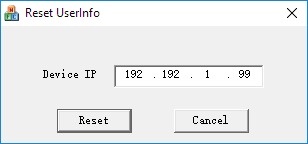
Далее настройки камеры будут сброшены. В интерфейс управления камерой Вы сможете войти, используя стандартный логин и пароль (для xmeye камер логин – admin, пароль – пусто)
Большинство IP-камер имеют кнопку сброса, но не всегда понятно, что эти кнопки делают, где они расположены, как долго их нужно удерживать нажатыми, какие настройки они фактически восстанавливают и т. Д.
В этой статье мы перечислили заводские настройки по умолчанию. процедуры для 30 производителей в качестве краткого справочника, чтобы помочь уменьшить эту путаницу и упростить процедуру сброса.
Ниже мы перечисляем, как установить по умолчанию каждого производителя с помощью кнопки физического сброса. Если у производителей есть несколько линий / производителей оборудования / методов, мы сделали примечания в каждом разделе.
Расположение кнопки сброса
Ниже показано несколько общих мест расположения кнопок сброса. Для дополнительной безопасности некоторые кнопки сброса могут быть расположены под куполом или съемной панелью. Для облегчения доступа некоторые кнопки сброса расположены на конце хлыста или выступают на внешней стороне камеры. Открытые места заметно менее безопасны, чем другие, поскольку они позволяют перезагружать камеру, не беспокоя ее, что может эффективно отключить ее.
Процедура сброса камеры ACTi
• Выключите IP-камеру, отсоединив кабель питания
• Используя подходящий заостренный предмет, нажмите и продолжайте удерживать кнопку сброса нажатой. Продолжая удерживать кнопку сброса нажатой, снова подсоедините кабель питания.
• Удерживая нажатой кнопку сброса около 6 секунд, отпустите кнопку сброса. Устройство запустится с заводскими настройками по умолчанию.
Процедура сброса камеры ADI / WBox
Эта процедура идентична Hikvision, производителю IP-камер WBox.
• Нажмите RESET примерно на 10 секунд, когда камера включается или перезагружается.
Процедура сброса камеры
Advidia. Advidia OEM-производители используют различные методы, включая ACTi, Dahua и Hikvision.
Серия A (Hikvision OEM)
• Нажмите RESET около 10 секунд, когда камера включается или перезагружается, чтобы восстановить настройки по умолчанию, включая имя пользователя, пароль, IP-адрес, номер порта и т. Д.
Серия B (ACTi OEM)
• Выключите IP-устройство путем отсоединения кабеля питания
• Нажмите и продолжайте удерживать кнопку сброса (острым предметом, например ручкой).
• Подключите кабель питания, продолжая удерживать кнопку сброса.
• Красный светодиодный индикатор питания сначала загорится на 3 секунды, затем погаснет примерно на 15 секунд, загорится еще на секунду и снова погаснет.
• Это займет около 20 секунд после включения питания, затем отпустите кнопку сброса.
• Устройство автоматически запустится с заводскими настройками по умолчанию.
Серия E (Dahua OEM).
• Используя остроконечный предмет, например ручку, нажмите и удерживайте кнопку сброса в течение 5 секунд или пока не загорится синий светодиод (под модулем камеры)
Процедура сброса камеры Arecont
Обратите внимание на то, что многие камеры Arecont не имеют кнопки сброса и должны быть восстановлены по умолчанию с помощью программного обеспечения, в противном случае необходимо вернуть их на завод. В моделях нового поколения есть физическая кнопка недавнего доступа, в том числе MicroDome Duo и MegaVideo 4K.
• Нажмите и удерживайте кнопку сброса в течение 10 секунд, а затем отпустите кнопку.
• Для камеры были восстановлены заводские настройки по умолчанию.
• Если камера не подключена к DHCP-серверу, IP-адрес по умолчанию - 192.168.0.80.
Процедура сброса камеры ATV
• Выключите сетевую камеру, отсоединив адаптер питания.
• Нажмите и удерживайте кнопку сброса (SW1) на плате пальцем во время повторного включения питания.
• Удерживайте кнопку сброса (SW1) нажатой около 2 секунд.
• Отпустите кнопку сброса (SW1).
• Сетевая камера сбрасывается до заводских настроек по умолчанию и перезагружается после завершения заводских настроек.
Процедура сброса камеры Aventura
• После включения камеры нажатие и удерживание кнопки INITIAL SET в течение примерно 10 секунд может сбросить все параметры до значений по умолчанию.
Процедура сброса настроек камеры Avigilon
• Отключите питание камеры.
• С помощью распрямленной скрепки или аналогичного инструмента осторожно нажмите и удерживайте кнопку возврата прошивки.
• Продолжая удерживать кнопку, включите устройство.
• Отпустите кнопку через три секунды.
Процедура сброса камеры Axis
• Отключите питание устройства.
• Нажмите и удерживайте кнопку управления при повторном включении питания.
• Удерживайте кнопку управления нажатой в течение 15-30 секунд, пока светодиодный индикатор состояния не замигает желтым цветом.
• Отпустите кнопку управления. Процесс завершен, когда индикатор состояния станет зеленым.
• Для продукта были восстановлены заводские настройки по умолчанию.
Процедура сброса настроек камеры Basler
• Приобретите пластиковый стилус или подобное непроводящее устройство, которое можно использовать для нажатия кнопки.
• Отключите питание камеры.
• Нажмите и удерживайте кнопку по умолчанию.
• Подайте питание на камеру, продолжая удерживать кнопку сброса нажатой.
• После включения питания продолжайте удерживать кнопку сброса нажатой около пяти секунд.
• Отпустите кнопку сброса.
• Подождите примерно одну минуту, пока камера завершит процесс сброса и перезагрузится.
Процедура сброса настроек камеры Bosch
• При включенном питании с помощью небольшого заостренного предмета нажмите и удерживайте кнопку сброса рядом с кнопками навигации более 10 секунд.
Процедура сброса камеры Brickcom
• Нажмите и удерживайте кнопку сброса более 10 секунд с помощью скрепки или тонкого предмета.
• Подождите, пока камера вернется к настройкам по умолчанию.
Процедура сброса камеры Canary
• Выключите устройство и удерживайте кнопку питания в течение 12 секунд, пока индикатор на передней панели не погаснет (если он был включен).
• Продолжайте удерживать, пока Canary Flex не перезагрузится (вы снова увидите белый вращающийся свет).
• Отпустите кнопку питания.
• Примечание: если устройство не перезагружается с первой попытки, снова включите его и сразу же удерживайте кнопку питания нажатой в течение 12 секунд, пока белый свет на передней панели не погаснет.
Процедура сброса камеры Cisco
• Используйте булавку или канцелярскую скрепку, чтобы нажать кнопку сброса.
• Сброс - нажмите и отпустите утопленную кнопку сброса. Подождите, пока IP-камера перезагрузится.
• Восстановление - нажмите и удерживайте утопленную кнопку сброса, пока индикатор состояния не начнет быстро мигать.
• Все настройки будут восстановлены до заводских значений по умолчанию. После успешного восстановления индикатор состояния будет мигать зеленым и красным во время нормальной работы.
36300 и 6630 CAMERA сек
• Нажмите и удерживайте кнопку сброса в течение 15 секунд
Процедура сброса камеры EZVIZ
• Нажмите и удерживайте кнопку RESET в течение 3 секунд, пока камера работает. Камера перезагрузится и сбросит настройки по умолчанию.
Другое (Dahua OEM)
• Снимите крышку купола. Убедитесь, что камера включена.
• Нажмите и удерживайте кнопку сброса в течение 5 секунд с помощью тонкого предмета, чтобы восстановить настройки камеры по умолчанию.
Процедура сброса настроек камеры GeoVision
• Нажмите и удерживайте кнопку по умолчанию около 8 секунд.
• Отпустите кнопку по умолчанию, когда индикатор состояния начнет мигать.
Процедура сброса настроек камеры Hanwha
• Нажмите и удерживайте кнопку сброса около 5 секунд, чтобы перезагрузить систему.
• Примечание. Если вы сбросите настройки камеры, сетевые настройки будут скорректированы так, чтобы можно было включить DHCP.
• Если в сети нет DHCP-сервера, необходимо запустить программу IP Installer, чтобы изменить основные параметры сети.
Процедура сброса камеры Hikvision
• Нажмите и удерживайте кнопку сброса, включите камеру, продолжайте удерживать не менее 10 секунд.
• Дополнительные сведения см. В этой статье: Сброс пароля Hikvision (для IP-камеры и NVR / DVR) .
Процедура сброса камеры IQEye
• Выключите сетевую камеру, отсоединив адаптер питания.
• Нажмите и удерживайте кнопку сброса с выпрямленной скрепкой при повторном включении питания.
• Удерживайте кнопку сброса нажатой, пока индикатор состояния не замигает.
• Отпустите кнопку сброса.
• Когда цвет индикатора питания изменится на зеленый (это может занять до 40 секунд), процесс завершен.
• Сетевая камера сбрасывается до заводских настроек по умолчанию и перезагружается после завершения заводских настроек.
Процедура сброса камеры Mobotix
• Камеры Mobotix не имеют кнопки сброса и должны быть возвращены производителю для сброса настроек по умолчанию.
Процедура сброса настроек камеры Nest
• Подключите камеру к электросети. Не выключайте его на протяжении следующих шагов.
• Используя развернутую небольшую скрепку или другой заостренный предмет, нажмите и удерживайте кнопку сброса в нижней части подставки камеры в течение нескольких секунд.
• Удерживайте нажатой кнопку, пока камера издает звуковой сигнал, а световое кольцо вращается желтым в течение 5 секунд.
• Когда световое кольцо начинает вращаться синим, отпустите кнопку.
• Камера вернется к заводским настройкам по умолчанию.
• Световое кольцо будет продолжать вращаться синим, пока это происходит. После завершения сброса настроек к заводским настройкам световое кольцо камеры начнет медленно мигать.
• Ваша камера не будет отображаться как офлайн в приложении Nest. Он будет оставаться таким, пока вы не удалите его из своей учетной записи и не добавите обратно.
Процедура сброса настроек камеры Panasonic
• Отключите камеру от источника питания.
• Удерживая кнопку начальной настройки, снова подключите питание.
• Удерживайте в течение 5 секунд.
• Камера загрузится через 2 минуты, и настройки сети будут инициализированы.
Процедура сброса настроек камеры Pelco
• Вставьте скрепку в отверстие с меткой «R» и удерживайте в течение десяти секунд.
• Нажмите и отпустите кнопку, чтобы перезагрузить камеру.
Процедура сброса настроек камеры Samsung
• Система перезапускается, если вы нажимаете кнопку в течение 10 секунд с помощью остроконечного предмета, например иглы.
Процедура
сброса камеры Sony • Чтобы сбросить настройки камеры до заводских настроек по умолчанию, включите питание камеры, удерживая этот переключатель с острым предметом.
Процедура сброса камеры Uniview
• Воспользуйтесь зубочисткой или зажимом, чтобы нажать и удерживать кнопку RST внизу примерно 15 секунд, пока светодиод PWR не станет красным.
• Кнопка RST работает только в течение десяти минут после включения камеры.
• После запуска камеры восстанавливаются настройки по умолчанию.
или
• Отключите камеру от источника питания, а затем снимите с камеры блок хвостового кабеля.
• Сдвиньте DIP-переключатель, замените блок хвостового кабеля и затем подключите камеру к источнику питания.
• После запуска камеры восстанавливаются заводские настройки по умолчанию.
Процедура сброса камеры Vivotek
• Найдите датчик (например, канцелярскую скрепку), чтобы щелкнуть кнопку сброса внутри отверстия для сброса.
• Удерживайте кнопку нажатой несколько секунд.
• Пока вы удерживаете кнопку, светодиод переходит в состояние POST (самотестирование при включении).
• Подождите, пока самодиагностика не запустится дважды.
• Вы можете отпустить кнопку сброса и снова настроить камеру с помощью мастера установки 2.
Мы пропустили бренд, который вы хотели бы добавить? Пожалуйста, дайте нам знать в комментариях ниже, и мы добавим это.
Читайте также:

